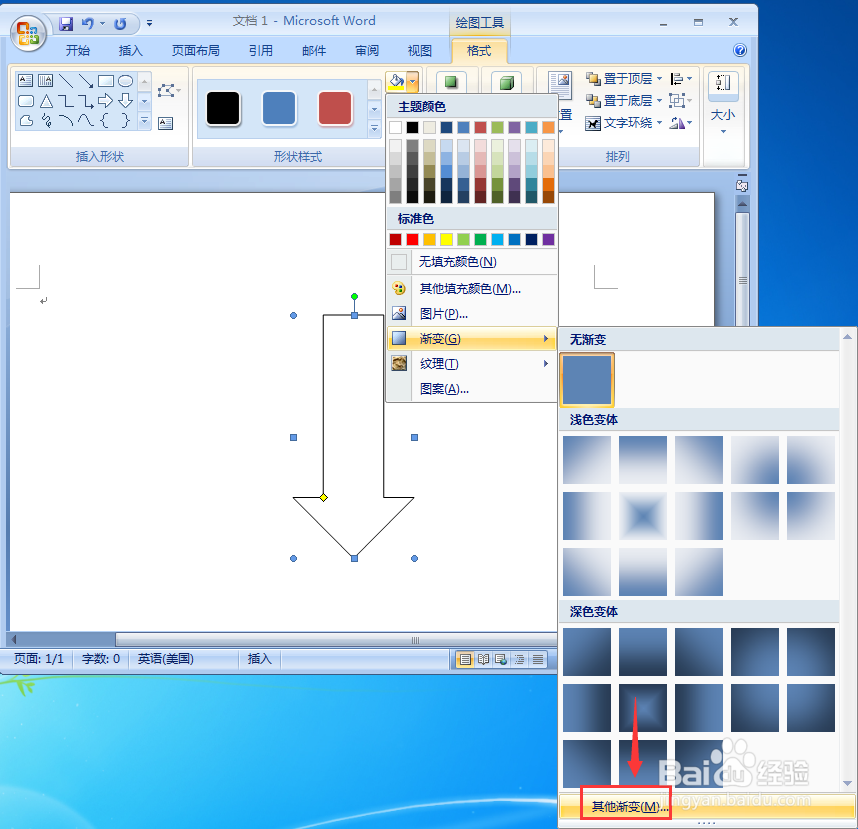如何在word中给下箭头添加铜黄渐变和阴影
1、打开word ,进入其主界面中;
2、点击插入菜单,选择形状工具,在箭头总汇中点击下箭头;
3、单击鼠标左键,出现一个下箭头;
4、点击格式,选择形状填充下的渐变,点击其他渐变;
5、选择渐变填充,在预设颜色中选择铜黄渐变;
6、点击阴影效果,选择投影里的阴影样式1;
7、我们就在word中给下箭头填充上了铜黄渐变和阴影。
声明:本网站引用、摘录或转载内容仅供网站访问者交流或参考,不代表本站立场,如存在版权或非法内容,请联系站长删除,联系邮箱:site.kefu@qq.com。
阅读量:42
阅读量:27
阅读量:77
阅读量:22
阅读量:55